Comment diffuser de la vidéo en direct sur votre chaîne Twitch.TV
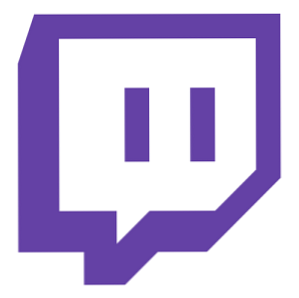
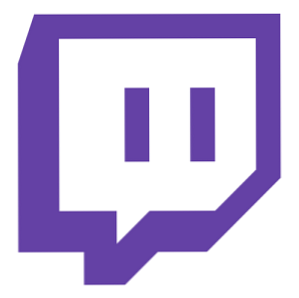 Lancé en juin de l’année dernière, le monde du jeu en ligne avait besoin d’un portail pour les événements en direct, et le site Web secondaire de niche de Justin.TV, Twitch.TV, sert aujourd’hui à cela. Une grande partie des principaux tournois et événements de jeux en ligne appelle Twitch.TV Home et le site reçoit des milliards de vues chaque mois..
Lancé en juin de l’année dernière, le monde du jeu en ligne avait besoin d’un portail pour les événements en direct, et le site Web secondaire de niche de Justin.TV, Twitch.TV, sert aujourd’hui à cela. Une grande partie des principaux tournois et événements de jeux en ligne appelle Twitch.TV Home et le site reçoit des milliards de vues chaque mois..
Que se passe-t-il si vous êtes juste un gars à la maison qui veut jouer en streaming sur un émulateur ou un MMO? Une chose que Twitch ne fait pas assez bien est de partager cette information avec sa communauté. Après avoir eu une telle envie, je devais le découvrir. Niché sur leurs forums, j'ai réussi à trouver cette information.
Aujourd'hui, je vais vous expliquer comment utiliser un outil gratuit et simple proposé par Adobe, Flash Media Encoder, pour diffuser de la vidéo directement sur votre chaîne Twitch.TV..
Télécharger Flash Media Encoder
Directement sur le site Web d'Adobe, Flash Media Encoder est décrit comme suit:
Le logiciel de capture audio et vidéo en direct Adobe Flash Media Live Encoder 3.2 est un encodeur de média qui diffuse de l'audio et de la vidéo en temps réel vers le logiciel Adobe Flash Media Server ou le service FVSS (Flash Video Streaming Service). Ce logiciel peut permettre la diffusion d'événements en direct tels que des événements sportifs, des diffusions Web ou des concerts - 24 heures sur 24..

Obtenez votre clé et votre configuration
Sur cette page, il y a un Afficher la touche bouton. Cependant, lorsque vous utilisez FME, c'est un peu obsolète.

le Config Le bouton illustré dans la capture d'écran ci-dessus vous permettra de télécharger automatiquement un profil de configuration pour Flash Media Encoder qui renseigne les champs de Flash Media Encoder avec l'URL, la clé de flux et les valeurs de qualité optimale de Flash Media Server. Enregistrez ce fichier XML sur votre bureau ou à l’endroit où vous le souhaitez..

De là, vous voulez aller à Fichier et Ouvrir le profil dans Flash Media Encoder. Chargez le fichier XML que vous venez de sauvegarder.

De là, vous pouvez cliquer sur le Début bouton et vous devriez pouvoir commencer votre flux.
Réglage manuel
Si vous préférez configurer Flash Media Encoder vous-même, sachez que cela nécessite un peu plus d'expérience. Si vous préférez ne pas utiliser l'adresse d'équilibrage de charge par défaut de Justin.TV, vous devez utiliser l'une des URL de Flash Media Server suivantes:
Justin.TV Proxies sur Internet
- San Francisco, Californie - rtmp: //live.justin.tv/app
- Ashburn, VA - rtmp: //live-iad.justin.tv/app
- Miami, Floride - rtmp: //live-mia.justin.tv/app
- New York, NY - rtmp: //live-jfk.justin.tv/app
- Los Angeles, CA - rtmp: //live-lax.justin.tv/app
- Londres, GB - rtmp: //live-lhr.justin.tv/app
- Amsterdam - rtmp: //live-ams.justin.tv/app
- Francfort - rtmp: //live-fra.justin.tv/app
Justin.TV Proxies hors réseau (infrastructure tierce partie)
- Dallas, TX - rtmp: //live-dfw.justin.tv/app
- San Antonio, TX - rtmp: //live-dfw-backup.justin.tv/app
- Los Angeles, CA - rtmp: //live-lax-backup.justin.tv/app
- Herdon, VA - rtmp: //live-iad-backup.justin.tv/app
- Londres, GB - rtmp: //live-lhr-backup.justin.tv/app
- Asie - rtmp: //live-sin-backup.justin.tv/app
dans le Courant Dans ce champ, entrez la clé de la liste susmentionnée. Afficher la touche bouton sur le site officiel de Twitch.TV.
Le reste peut être configuré à votre guise. Vous pouvez enregistrer votre flux localement, mais sachez qu'une diffusion en continu de meilleure qualité peut créer un fichier vidéo vraiment saturé..
Assurez-vous de sélectionner le bon périphérique à diffuser. Si vous essayez de diffuser à partir de votre ordinateur, un outil tel que ManyCam serait plus efficace. Nous avons publié un article sur ManyCam, que vous pouvez lire ici ManyCam - Faites plus de choses avec votre webcam ManyCam - Faites plus de choses avec votre webcam En savoir plus .
Si vous avez besoin d’aide supplémentaire, laissez-moi un commentaire à poser ou laissez-moi savoir si cet article vous a aidé.
En savoir plus sur: Vidéo en ligne, Screencast, Twitch.


